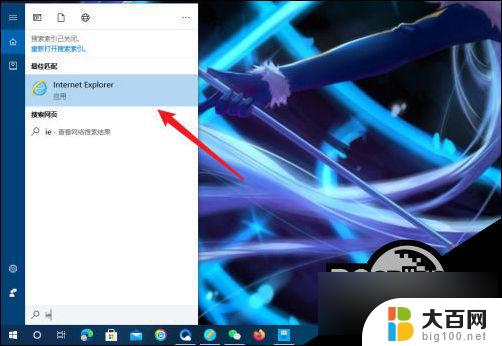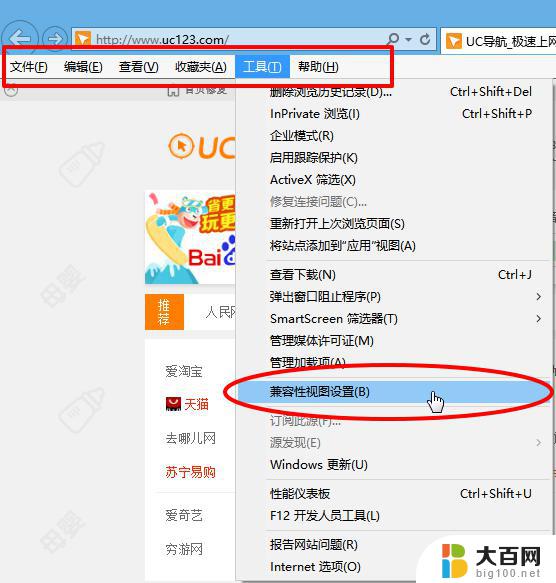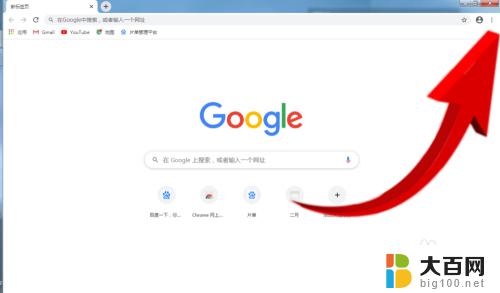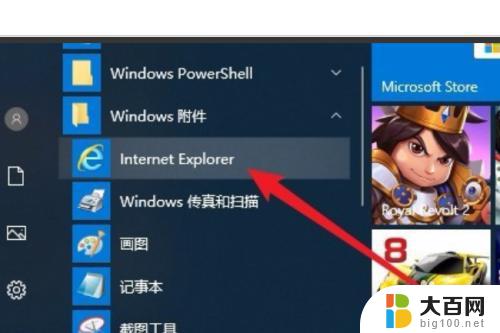ie浏览器兼容模式win10 win10 ie浏览器兼容模式设置步骤详解
更新时间:2024-01-29 17:07:36作者:xiaoliu
在使用Windows 10操作系统时,我们经常会遇到一些网页无法正常显示或功能无法使用的问题,这可能是因为我们的IE浏览器没有正确设置兼容模式所致。IE浏览器兼容模式是一种特殊设置,可以让我们在Windows 10系统下使用旧版的IE浏览器,以便更好地兼容一些老旧的网页或应用程序。接下来我们将详细介绍如何在Win10系统中设置IE浏览器的兼容模式,让我们的上网体验更加顺畅。
win10 ie浏览器兼容模式的设置方法
1、打开win10中的ie浏览器。
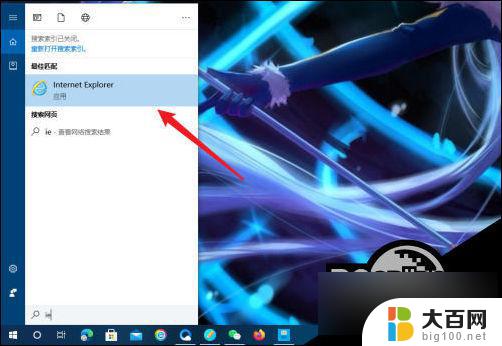
2、点击右上角的设置选项。
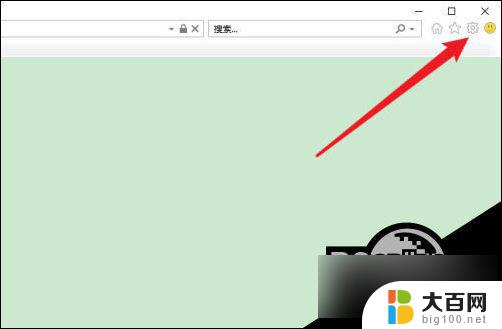
3、点击菜单中的【兼容性视图设置】选项。
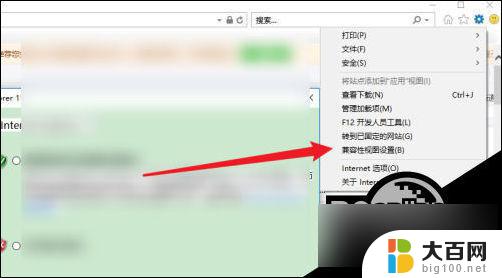
4、输入需要兼容的网址。
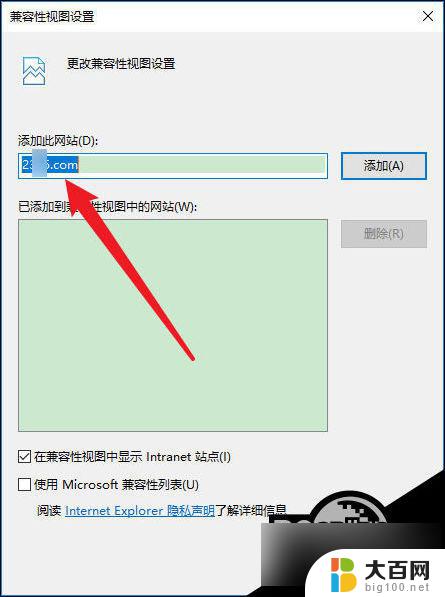
5、点击旁边的添加按钮。
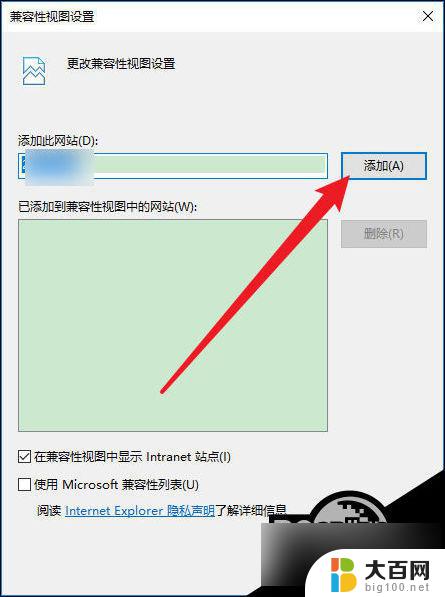
6、勾选【在兼容性视图中显示Intranet站点】选项,点击【关闭】按钮。
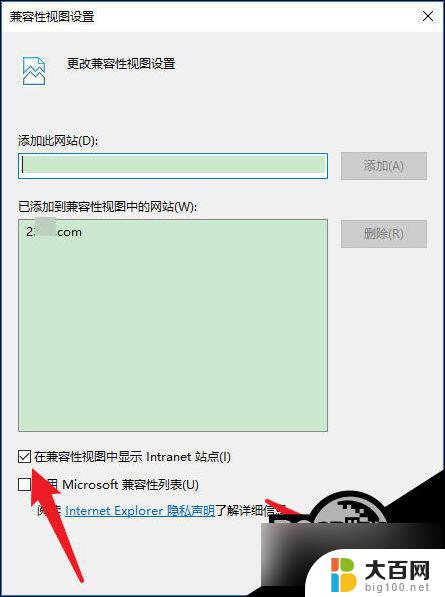
以上就是ie浏览器兼容模式win10的全部内容,有需要的用户可以根据以上步骤进行操作,希望能够帮助大家。